pdf怎么标注?在日常办公中,PDF标注功能能够显著提升工作效率。通过标注重要信息、高亮关键词或添加注释,我们可以快速回顾、理解和整理文档内容。此外,标注功能还有助于团队协作,让成员间更容易交流和分享意见。因此,掌握PDF标注技巧对于日常办公至关重要。本文将介绍几种常用的PDF标注方法,包括使用专业的PDF编辑软件、在线工具以及移动设备应用,以满足不同的需求。
方法一:使用专业的PDF编辑软件
【迅捷PDF编辑器】不仅具备专业的PDF标注功能,还可以对PDF文件进行多种编辑操作,如添加文本、插入图片、编辑表格等。其标注功能非常强大,支持高亮、下划线、箭头等多种标注样式,我们还可以自定义标注的颜色、大小等属性。
具体步骤如下:
第一步:首先,安装并打开此PDF编辑器;
第二步:点击“文件”菜单,选择需要添加标注的PDF文件打开;
展开全文
第三步:在工具栏中选择“注释和标记”功能,这里会展示多种标注工具,如文本框、下划线、箭头等。根据需要选择合适的工具,然后在PDF文档中选择相应的文本或区域进行标注。完成标注后,记得保存PDF文件,以便保留标注内容。
方法二:使用在线PDF工具
【SmallPDF】是一个功能强大的在线PDF处理工具,它不仅支持PDF标注功能,而且操作非常简单。首先打开此工具,并选择“PDF编辑”功能。然后,上传需要标注的PDF文件;
然后在工具栏中选择标注工具,就可以轻松对文档进行标注。它提供了多种标注样式,如文本框、注释、箭头等,我们可以根据自己的需求选择适合的标注方式。完成标注后,记得保存文件就好啦。
方法三:使用移动设备应用
【Foxit Reader】是一款功能强大的 PDF 阅读器,也提供了非常便捷的PDF标注功能。它的操作很简单:首先打开此应用,选择需要标注的PDF文件。在工具栏中找到“注释”选项,选择合适的标注工具,然后在 PDF 文档中选择需要标注的文本或区域。完成标注后,记得保存PDF文件,以便将标注内容保留下来。
综上所述,就是小编分享的有关于pdf怎么标注的方法啦。PDF标注方法多种多样,我们可以根据自己的需求选择合适的工具。在使用这些工具时,还需注意保护个人隐私和数据安全哦!返回搜狐,查看更多